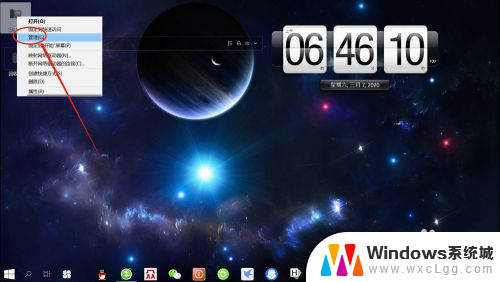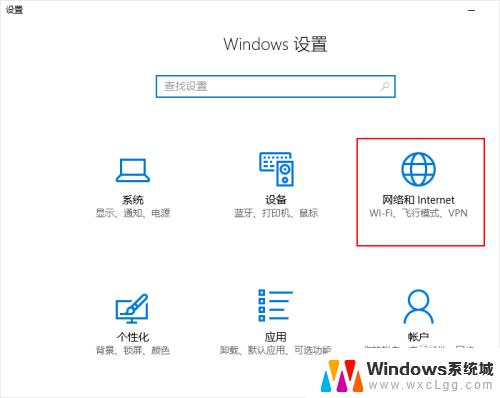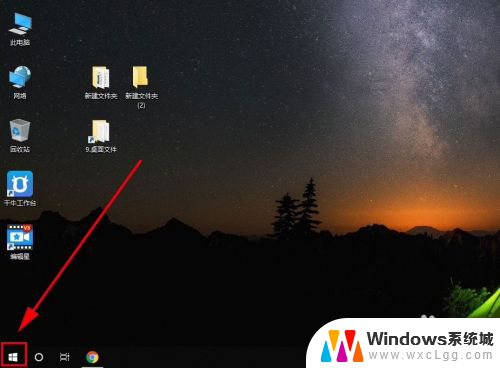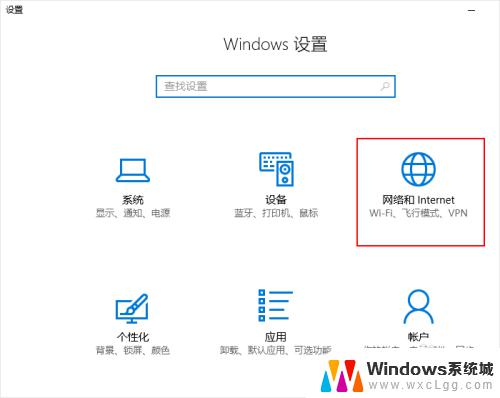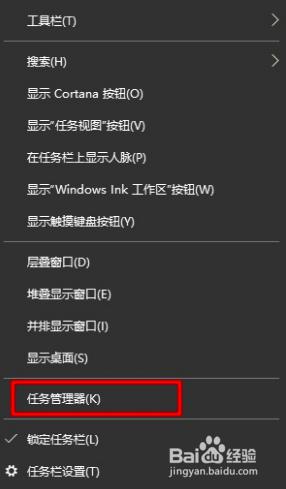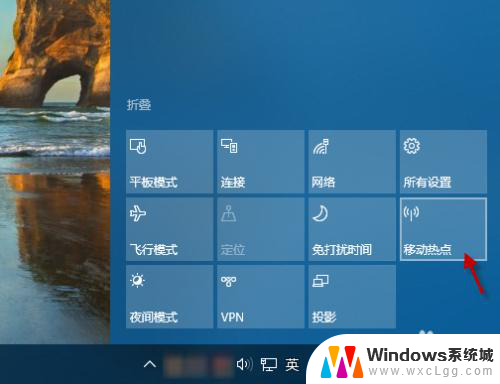windows10我们无法设置移动热点 Win10无法设置移动热点怎么办
更新时间:2023-09-24 08:57:51作者:xtyang
windows10我们无法设置移动热点,在现代社会中移动热点已成为我们生活中不可或缺的一部分,有时我们可能会遇到一些困扰,比如在使用Windows 10操作系统时无法设置移动热点。这种情况下,我们应该如何解决呢?本文将为大家介绍一些有效的解决方法,帮助大家轻松解决Win10无法设置移动热点的问题。无论是为了工作需要还是为了方便我们的生活,掌握这些技巧都将对我们带来极大的帮助。让我们一起来了解吧!
操作方法:
1.首先按住键盘WIN+X,然后点击“设备管理器”,如图所示。
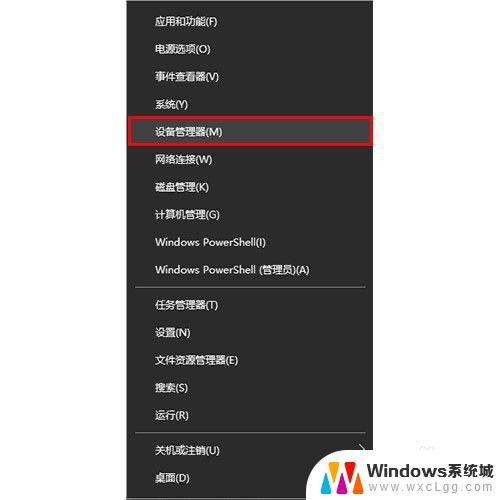
2.然后点击“网络适配器”,如图所示。
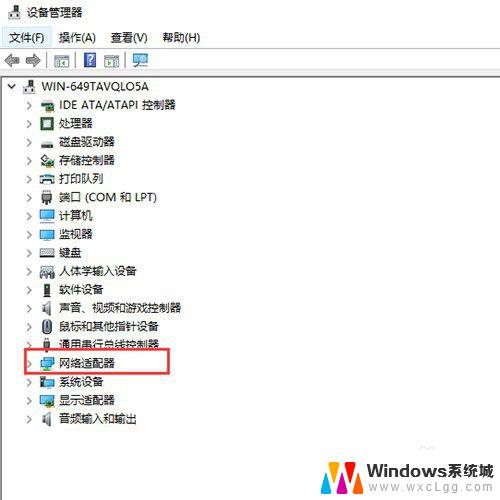
3.然后找到“Realtek PCle Gbe Family Controller”,如图所示。
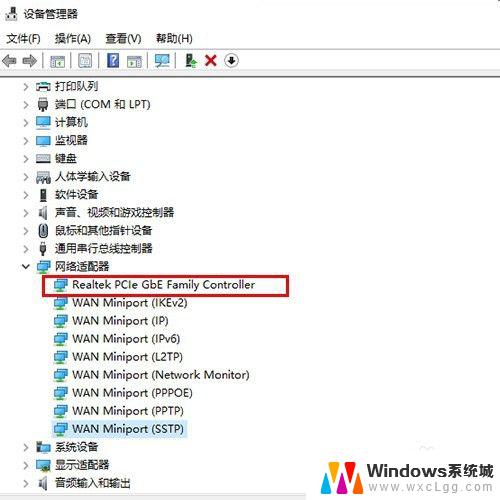
4.然后右击选择“属性”,如图所示。
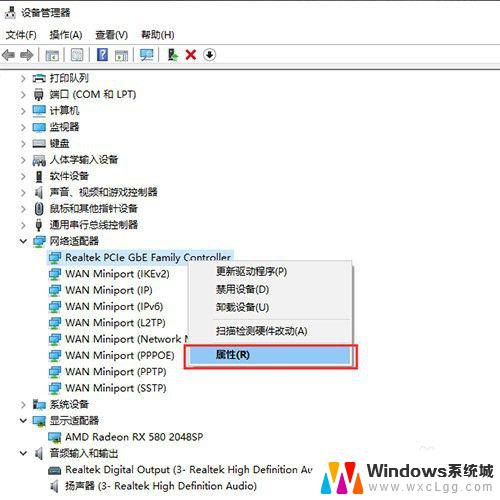
5.然后点击“高级”,如图所示。
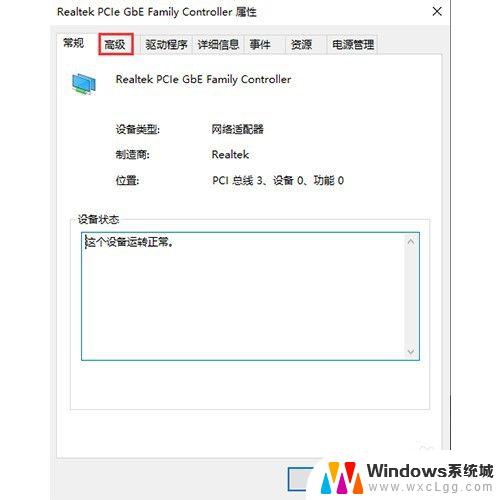
6.最后选择“优先级和VLAN开启”,点击确定重启电脑就可以了。
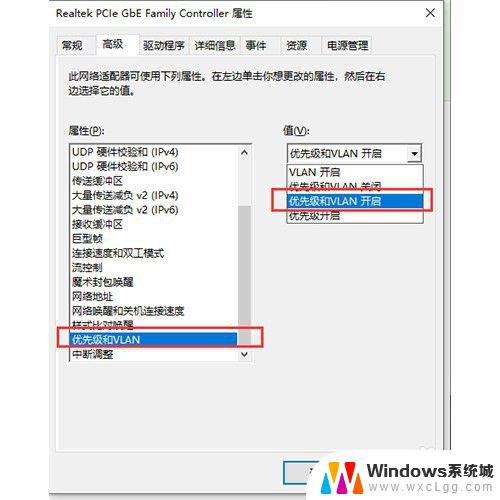
以上是关于 Windows 10 中无法设置移动热点的全部内容,有需要的用户可以根据本文提供的步骤进行操作,希望这篇文章能对大家有所帮助。